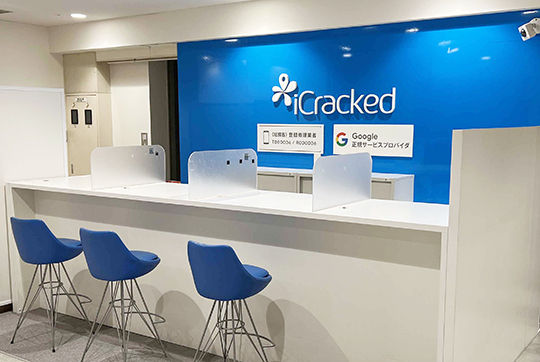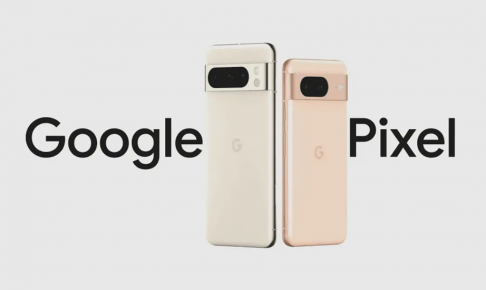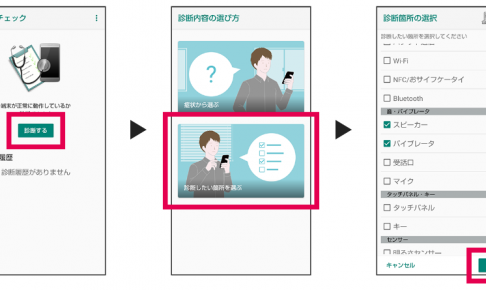近年、スマホは急激に出来ることが増え、アプリで家計簿を付けたり、手帳代わりにカレンダーアプリを使ったりなど 日常生活において大変便利なものとなりました。
スマホ1つでなんでも出来てしまいますが、事故により肝心のスマホが故障してしまって動かなくなったらあなたはどうしますか?今までのデータは全て諦めますか?
これから紹介する「バックアップ」を行うことで大切なデータを保管する事ができ、もしもの時に復元することが可能です。
今更聞けない「バックアップ」とは?
「バックアップ」とはスマホに保存されているデータを別の場所へ複製することを言います。
データのは複製先は大まかに2種類あり、物理的に複製できるハードディスクやUSBメモリなど、ネット上に複製するクラウドサービスがあります。
バックアップが必要になるタイミングは?

冒頭でもお話しした、故障によりスマホが動かなくなった場合や
新しく機種変更をした際に必要になります。
ですが、最近では機種変更の際に端末間の通信でほぼ全てのデータを
移動することが出来るようになってきています。
故障の場合は、電源が付かなかったり、タッチ操作が出来なかったりすると
通常のデータ移行をすることは困難です。
そういった時に、あらかじめ作成したバックアップが必要になってくるのです。
また、スマホの容量がいっぱいになってきた時に、バックアップしてからスマホ内のデータを削除すればデータをそのままに空き容量を確保することも可能です。
バックアップの方法によって出来ることが違う
バックアップと一口に言っても作成方法は様々で、それぞれで複製できるデータに違いがあります。(写真や動画のデータのみなど)
基本的に各スマホに標準でバックアップ機能があり、ほぼ全てのデータを複製することが出来ますが、バックアップできる容量も限りがありますので状況によっては他の複製先を使う事もあるかもしれません。
今回はGoogle Pixelシリーズ(Android端末)で出来るバックアップ方法を3つご紹介します。
バックアップの方法その①~Google one編~
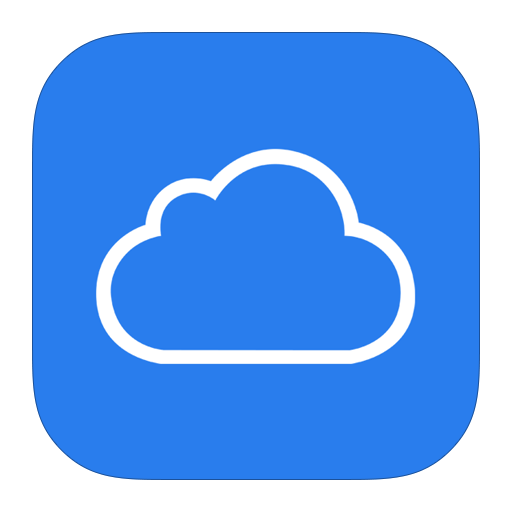
Androidスマホ標準機能で簡単
Google pixelには標準で「Google One」というバックアップ機能が搭載されています。
この機能では基本的なデータをバックアップする事ができ、バックアップの操作方法も非常に簡単です。
バックアップ容量は無料利用時には最大15GBまで、有料プランは最大2TBまで拡張することが可能になります。
バックアップまでの流れ
バックアップの流れは過去にこちらの記事で解説しています。
バックアップの方法その②~アプリ編~
「Yahoo!かんたんバックアップ」
こちらはYahoo! Japanが提供するアプリでのバックアップになります。
アプリ起動時に自動的にバックアップが開始され、アプリ内で複製したデータの管理も行うことが可能です。
バックアップ容量は無料利用時は最大5GBまで、Yahoo!プレミアム会員(月額508円 2020年6月6日調べ)なら無制限でバックアップが出来ます。
また、Softbank、Y!mobileユーザーなら「スマートログイン」を完了すれば上記のプレミアム会員費が無料になりますのでこれを機に利用してみてください。
連絡先・画像・動画のみバックパックが可能
注意していただきたいのは、連絡先、画像、動画のみバックパックが可能だということです。
なのでこのアプリのみでのデータ移行は、多くの人にとって不完全だということです。
おすすめの使い方としては、写真や動画などの容量の大きなデータをこちらのアプリに、Google Oneでその他のデータとして使用すればバックアップ容量の節約になるかもしれません。
バックアップの方法その③~PC編~
PCへのバックアップ

クラウドサービスの容量がいっぱいでどうしても有料プランへ切り替えたくない場合は、PCへのバックアップも可能です。
スマホとPCをUSBケーブルで繫ぐだけでバックアップが作成できるのでアプリをダウンロードする必要もありません。(Macの場合は別途アプリケーションをダウンロードする必要があります)
この方法では、写真や動画・音楽・ダウンロードファイルがバックアップできます。
こちらも全てをバックアップすることは出来ないので、Google Oneとの組み合わせが必要です。
PCを上手く接続されない場合
USBを使いPCに接続した場合、スマホ画面に通知( このデバイスをUSBで充電中 )が表示されます。
通知をタップしてUSB接続設定の中から「 ファイル転送/Android Auto 」を選択してください。そうすることでスマホを認識するようになります。
また、USBケーブルが転送可能の物でないといけませんので確認が必要です。
まとめ
いかかでしたでしょうか?
バックアップは全てのデータを複製出来るわけではありませんが、組み合わせることでそれぞれの長所を生かすことが出来ます。
筆者は写真が大事なので、GoogleOneでバックアップした後に、PCでもバックアップをしています。
皆さんも用途に合わせてバックアップを検討してみてください。